Pogostost posodobitve osebja monitorja

- 1166
- 166
- Omar Watsica
Da bi uporabnik videl, kaj se dogaja na zaslonu, se nenehno posodablja. Osebje na njem se nenehno spreminja in pogosteje se to zgodi, bolje je za vaše oči.
Poleg frekvence posodobitve se prepričajte, da ločljivost na zaslonu ustreza priporočenim parametrom, ker bo to znatno povečalo udobje uporabe računalnika in olajšalo napetost na očeh.

Pogostost obnove osebja se meri v Hertzu (HZ). Verjame se, da bo optimalna vrednost za monitorje LCD indikator 60 Hz in za monitorje z elektronskim žarkom-najmanj 85 Hz. Nastavitev teh parametrov je odvisna od modela monitorja, video kartice in pravilne namestitve gonilnikov zanje.

Meni nastavitve v sistemu Windows XP
Vsi parametri, povezani s spremembami v videzu in prikazu slike, so praviloma v meniju »Lastnosti«, v katere se lahko vključite s klikom na desni gumb miške na katerem koli mestu namizja. Nato bi morali najti zavihek »Parametri«, izberite »Dodatno« tam in tukaj bi moral biti meni »Monitor«. Ko ga je odprl, boste našli padajoči seznam, ki bo upravičen z besedami "Frekvenca monitorja". Oglejte si nastavitve in izberite potrebne.
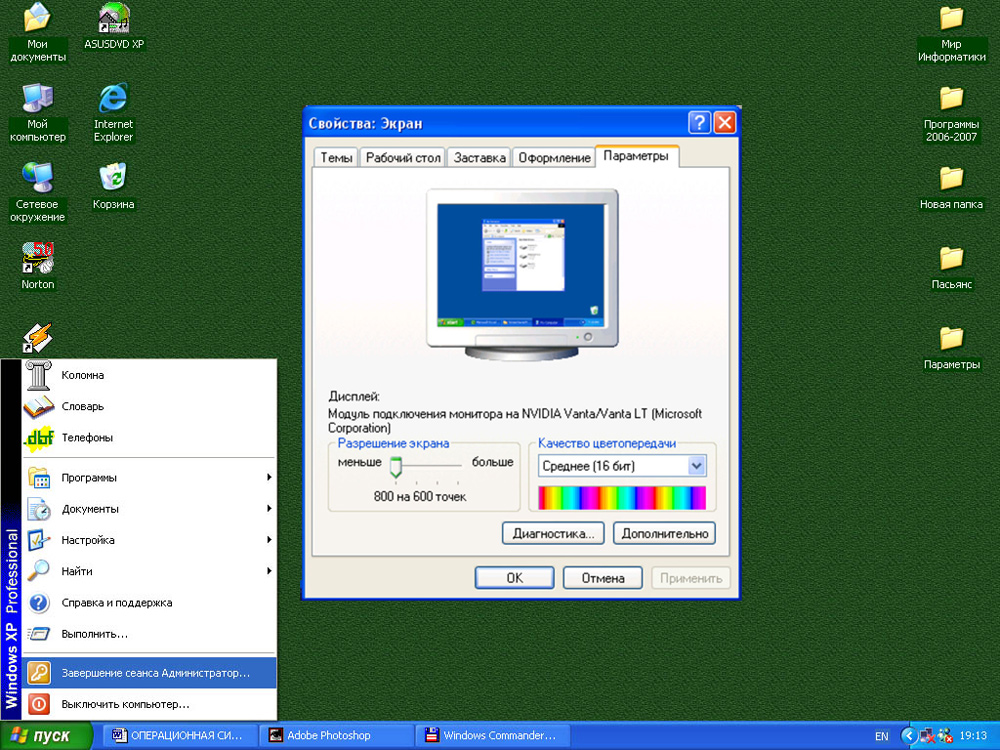
Lokacija nastavitev v sistemu Windows 7
Kliknite miško na mizi, vendar tokrat iščemo element "ločljivost zaslona". V oknu, ki se prikaže, pojdite na zavihek "Dodatni parametri" in poiščite meni "Monitor". Tu so možnosti za "vojvodo" monitorja, ki jih je mogoče spremeniti.
Zakaj so te nastavitve potrebne in na kaj vplivajo?
Za začetek ugotavljamo, da če v računalniku niste našli takšnega menija, obstaja možnost nepravilno nameščenih gonilnikov, ali pa so ti parametri konfigurirani na drugem mestu. Možno je tudi, da spremembe v teh nastavitvah ne zagotavlja razvijalec, naprava pa samodejno priporočena parametre.
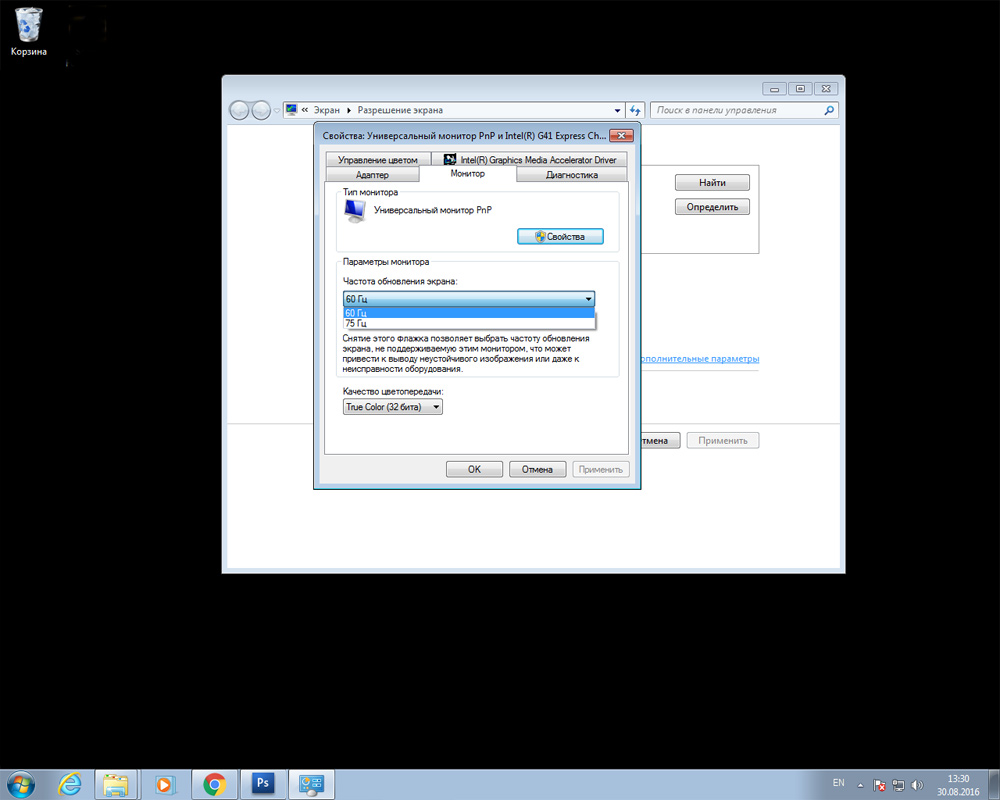
Če imate AMD video kartico in je nameščen program AMD Catalyst Control Center, jo odprite s klikom na majhno belo puščico na desnem delu opravilne vrstice. Tam pojdite na zavihek "My Digital Flat Panels" in izberite element "Uporabniška ločljivost". Ustvarite novo konfiguracijo in ročno konfigurirate vse potrebne parametre. Takoj bi rad opozoril, da so tukaj vzpostavljeni priporočeni parametri, za njihovo spremembo in posledice. Veliko jih je, zato vse temeljito preverite in ugotovite, preden nastavite nastavitve.
Poleg tega je frekvenčno območje, ki je na voljo za konfiguracijo, odvisno od ločljivosti zaslona. Višja je ločljivost, nižje so možne vrednosti obnove hitrosti okvirja. Zato ne povečate ločljivosti zaslona.
Ne nastavite nizkih kazalcev. Če opazite tresenje zaslona, to je njegova posodobitev, negativno vpliva na zdravje vaših oči, delo v takšnih pogojih. Če imate sodoben monitor, ne izberite predmeta "Blagovna znamka", tudi ko se vrednost frekvence poveča in se slika zdi normalna - to je prevara. Ta tehnologija je bila uporabljena v analognih kamerah, televizijskih in domačih video sistemih, vendar je v zadnjih monitorjih popustila tako imenovani progresivni uvajanju.
Prav tako ne preganjajte previsoke frekvence za posodabljanje parametrov. Če vidite, da imate na izbiro vrednosti 100 in 120 Hz.
Na koncu bi rad rekel, da bi bila za navadne uporabnike najboljša možnost uporaba parametrov, nameščenih privzeto. Konec koncev so sprejeti ne tako, komponente verjetno vedo, za kaj je njihovo ustvarjanje sposobno in v kakšnih pogojih bo uporabnika čim bolj zadovoljilo. V primeru, da ne vidite ali ne poznate priporočenih nastavitev za svojo napravo, uporabite svetovni splet, na srečo lahko zdaj najdete absolutno vse.
- « Kakšen je praznjenje operacijskega sistema, kako ga določiti, prednosti in slabosti sistemov
- TP-Link TL-WR720N-A odlična izbira za ustvarjanje brezžičnega omrežja »

